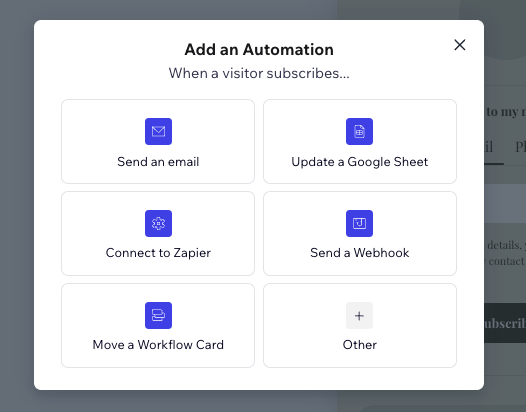Hopp por Wix: agregar una automatización a tu bloque
2 min
Antes de comenzar:
Esta función está disponible para los usuarios que hacen Upgrade a su cuenta de Hopp.
Conecta tu cuenta de Hopp a las funciones de CRM de Wix usando una automatización. Puedes organizar fácilmente a los clientes potenciales desde los formularios, personalizar los flujos de trabajo para tus necesidades comerciales específicas y seguir dándole a tu marca un toque personal.
Importante
Las automatizaciones solo están disponibles para los widgets de CRM, por ejemplo, para recopilar suscriptores y formulario de contacto.
Para agregar una automatización:
- Ve a hopp.co e inicia sesión.
- Haz clic en Link en bio o en Páginas instantáneas en el panel izquierdo.
- Elige lo que quieres editar:
- Link en bio: haz clic en Editar página.
- Página instantánea: pasa el cursor sobre la página y haz clic en Editar página.
- Haz clic en Contenido en el panel lateral izquierdo.
- Selecciona el bloque para el que deseas crear una automatización.
- Haz clic en la pestaña Automatizaciones
 .
. - Haz clic en Conectar CRM.
- Haz clic en Conectar.
- Haz clic en + Agregar una automatización.
- Selecciona qué automatización deseas crear. (por ejemplo, Enviar un email, Actualizar una hoja de cálculo de Google, u otras)
- Termina de configurar la automatización en el creador de tu sitio Wix.